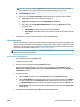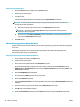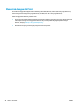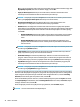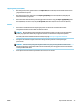User Guide
OK . Ini juga memungkinkan Anda untuk mencetak gambar hitam dan putih berkualitas tinggi. Pilih
High Quality Grayscale (Skala abu-abu Kualitas Tinggi) , lalu klik OK .
– Pages per Sheet Layout (Halaman per Tata Letak Lembar): Membantu menentukan urutan
halaman jika mencetak dokumen lebih dari dua halaman per lembarnya.
CATATAN: Penayangan awal pada tab Layout (Tata letak) tidak mencerminkan pilihan Anda dari
daftar gulung Pages per Sheet Layout (Halaman per Tata Letak Lembar).
– HP Real Life Technologies (Teknologi Real Life HP): Fitur ini akan mempermulus serta
mempertajam citra dan gambar untuk hasil kualitas cetak yang lebih baik.
– Booklet (Buklet): Memungkinkan untuk mencetak dokumen halaman rangkap untuk dijadikan
buklet. Pilihan ini menghasilkan dua halaman pada tiap sisi dokumen untuk kemudian dapat dilipat
menjadi sebuah buklet separuh ukuran dokumen utuh. Pilih teknik penjilidan dari daftar gulung,
lalu klik OK.
○ Booklet-LeftBinding (Penjilidan Kiri-Buklet): Setelah dilipat menjadi buklet, posisi penjilidan
dokumen berada di sisi kiri. Gunakan pilihan ini jika kebiasaan membaca Anda dari kiri ke
kanan.
○ Booklet-RightBinding (Penjilidan Kanan-Buklet): Setelah dilipat menjadi buklet, posisi
penjilidan dokumen berada di sisi kanan. Gunakan pilihan ini jika kebiasaan membaca Anda
dari kanan ke kiri.
CATATAN: Penayangan awal pada tab Layout (Tata letak) tidak dapat mencerminkan pilihan Anda
dari daftar gulung Booklet (Buklet).
– Pages to Print (Halaman untuk Dicetak): Memungkinkan Anda untuk mencetak hanya halaman
ganjil, hanya halaman genap, atau mencetak semua halaman.
– Borderless Printing (Pencetakan Tanpa Batas Tepi): Pilih tur ini untuk mencetak foto tanpa
pinggiran. Tidak semua jenis kertas mendukung tur ini. Sebuah ikon peringatan akan terlihat di
sebelah pilihan ini jika jenis kertas yang dipilih dalam daftar gulung Media tidak mendukungnya.
– Page Borders (Pinggiran Halaman): Memungkinkan Anda untuk menambahkan pinggiran pada
halaman jika mencetak dokumen lebih dari dua halaman per lembarnya.
CATATAN: Penayangan awal pada tab Layout (Tata letak) tidak dapat mencerminkan pilihan Anda
dari daftar gulung Page Borders (Pinggiran Halaman).
● Anda dapat menggunakan pintasan cetak untuk menghemat waktu pengesetan preferensi pencetakan.
Pintasan cetak menyimpan nilai pengaturan yang sesuai untuk jenis pekerjaan tertentu, sehingga Anda
dapat mengeset semua pilihan dengan sekali klik. Untuk menggunakan tur ini, masuk tab Printing
Shortcut (Pintasan Cetak), pilih satu pintasan cetak, lalu klik OK.
Untuk menambahkan pintasan cetak baru, setelah membuat pengaturan pada tab Layout (Tata letak)
atau Paper/Quality (Kertas/Kualitas), klik tab Printing Shortcut (Pintasan Cetak), klik Save As (Simpan
Sebagai), masukkan nama, lalu klik OK.
Untuk menghapus pintasan cetak, pilih pintasan yang dimaksud, lalu klik Delete (Hapus).
CATATAN: Pintasan cetak bawaan tidak dapat dihapus.
32 Bab 3 Mencetak IDWW